文件删除不了已经在另一个文件打开解决方法 文件正在使用不能删除怎么办
更新时间:2023-02-01 14:49:41作者:cblsl
电脑上的文件非常多,如果觉得某些文件没有用了,那么就可以直接删除掉。不过有些用户经常遇到一个问题,就是提示文件正在使用不能删除,那么遇到这个问题要怎么办呢?文件显示正在使用说明有另一个程序正在读取并占用这个文件,所以暂时不能删,下面小编就教大家文件正在使用不能删除怎么办。
方法一、
1、右击任务栏选择“任务管理器”。或者按ctrl+shift+esc组合键调出任务管理器。
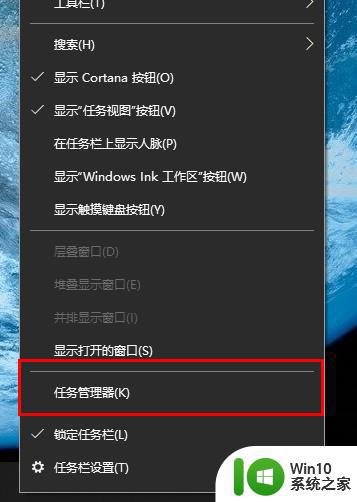
2、找到需要删除的文件,右击选择“结束进程”再次删除即可。
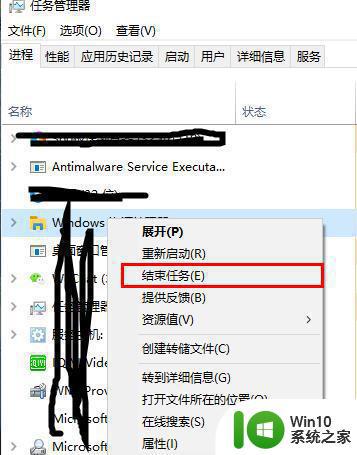
方法二、
1、在任务栏搜索栏搜索“资源监视器”。
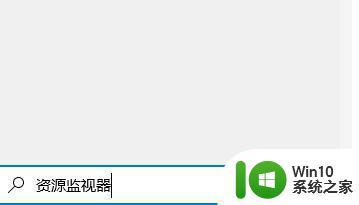
2、打开资源监视器。
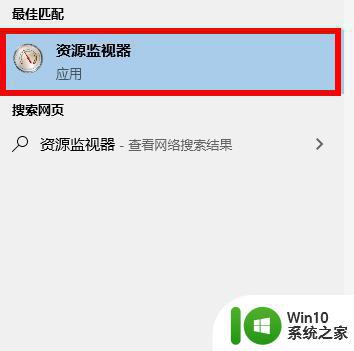
3、选择“cpu”。
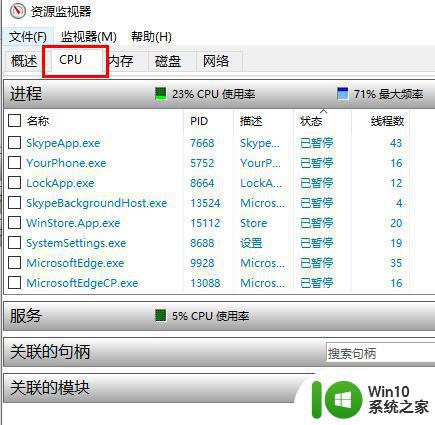
4、点击“关联的句柄”。
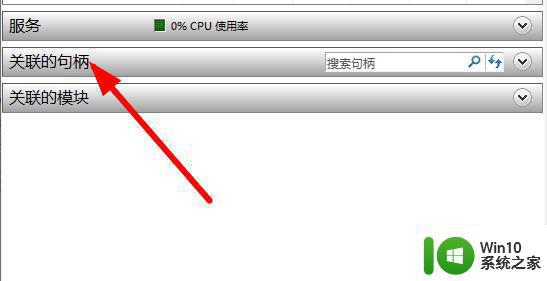
5、在搜索栏搜索要删除的文件名。
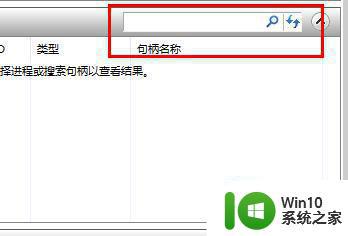
6、点击“结束进程”再次删除即可。
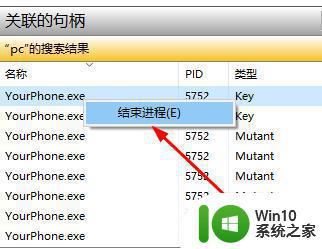
文件正在使用不能删除怎么办就是这样子,如果遇到这个问题,那么先使用上面的方法解除文件占用就可以删除了。
文件删除不了已经在另一个文件打开解决方法 文件正在使用不能删除怎么办相关教程
- 打开文件提示“文件在另一个程序中打开无法删除”的解决方法 如何解决文件在另一个程序中打开无法删除的问题
- 文件一直显示在另一程序打开删除不了 在另一个程序中打开的文件无法删除
- 电脑删除文件夹时显示在另一程序打开如何删除 删除文件夹时显示在另一程序打开怎么办
- 删除文件时提示文件已在另一程序打开怎么办 如何强制删除被其他程序占用的文件
- 因为文件已经在windows资源管理器中打开的解决方法 文件正在使用无法删除怎么办
- 电脑删除文件提示正在使用如何解决 电脑删除文件提示正在使用无法删除怎么办
- 无法删除文件已在windows中打开的解决方法 文件无法删除已在windows中打开怎么办
- 文件夹无法删除在另一程序打开怎么办 文件夹被其他程序占用无法删除怎么办
- windows.old文件夹不能删除解决办法 windows.old文件夹删除不了什么原因
- 文件无法删除的解决方法 电脑文件删除不了怎么办
- 解决U盘文件删除不了的方法 U盘文件删除失败怎么办
- U盘文件删不掉的解决方法 U盘文件删除不了怎么办
- U盘装机提示Error 15:File Not Found怎么解决 U盘装机Error 15怎么解决
- 无线网络手机能连上电脑连不上怎么办 无线网络手机连接电脑失败怎么解决
- 酷我音乐电脑版怎么取消边听歌变缓存 酷我音乐电脑版取消边听歌功能步骤
- 设置电脑ip提示出现了一个意外怎么解决 电脑IP设置出现意外怎么办
电脑教程推荐
- 1 w8系统运行程序提示msg:xxxx.exe–无法找到入口的解决方法 w8系统无法找到入口程序解决方法
- 2 雷电模拟器游戏中心打不开一直加载中怎么解决 雷电模拟器游戏中心无法打开怎么办
- 3 如何使用disk genius调整分区大小c盘 Disk Genius如何调整C盘分区大小
- 4 清除xp系统操作记录保护隐私安全的方法 如何清除Windows XP系统中的操作记录以保护隐私安全
- 5 u盘需要提供管理员权限才能复制到文件夹怎么办 u盘复制文件夹需要管理员权限
- 6 华硕P8H61-M PLUS主板bios设置u盘启动的步骤图解 华硕P8H61-M PLUS主板bios设置u盘启动方法步骤图解
- 7 无法打开这个应用请与你的系统管理员联系怎么办 应用打不开怎么处理
- 8 华擎主板设置bios的方法 华擎主板bios设置教程
- 9 笔记本无法正常启动您的电脑oxc0000001修复方法 笔记本电脑启动错误oxc0000001解决方法
- 10 U盘盘符不显示时打开U盘的技巧 U盘插入电脑后没反应怎么办
win10系统推荐
- 1 电脑公司ghost win10 64位专业免激活版v2023.12
- 2 番茄家园ghost win10 32位旗舰破解版v2023.12
- 3 索尼笔记本ghost win10 64位原版正式版v2023.12
- 4 系统之家ghost win10 64位u盘家庭版v2023.12
- 5 电脑公司ghost win10 64位官方破解版v2023.12
- 6 系统之家windows10 64位原版安装版v2023.12
- 7 深度技术ghost win10 64位极速稳定版v2023.12
- 8 雨林木风ghost win10 64位专业旗舰版v2023.12
- 9 电脑公司ghost win10 32位正式装机版v2023.12
- 10 系统之家ghost win10 64位专业版原版下载v2023.12